SAP Analytics Cloud – Stammdaten aus BW/4HANA importieren
SAP Analytics Cloud (SAC) zeichnet sich durch eine native Integration mit SAP BW/4HANA aus. In diesem Beitrag zeige ich Ihnen, wie Sie Stammdaten für SAC Dimensionen aus BW/4HANA laden können.
In BW/4HANA haben wir folgende Stammdaten für das Buchungskreis InfoObjekte gepflegt: Länderschlüssel, Währungsschlüssel und Kontenplan.
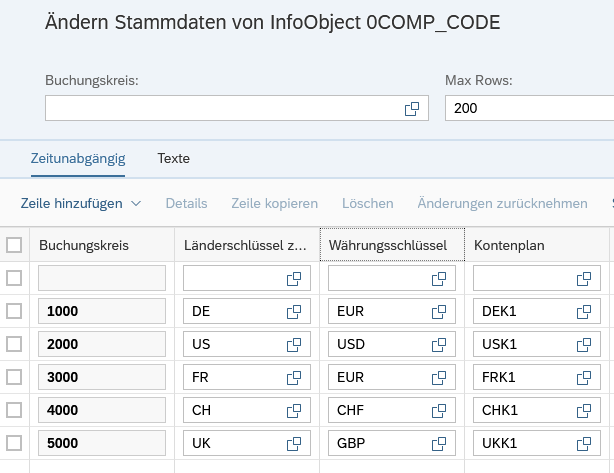
Darüber hinaus sind für das InfoObjekt Kurztexte und mittellange Texte gepflegt.

Dabei muss das InfoObjekt als InfoProvider modelliert werden (Das Häkchen bei der Eigenschaft Als InfoProvider nutzbar muss gesetzt werden). Sonst wird es nicht von SAP Analytics Cloud gefunden.

Diese Stammdaten möchten wir nun in SAC replizieren. In der Cloud haben wir eine entsprechende globale Dimension mit den Eigenschaften Währung und Land. Die Eigenschaft Kontenplan ist in SAP Analytics Cloud nicht relevant und wird daher nicht gepflegt.
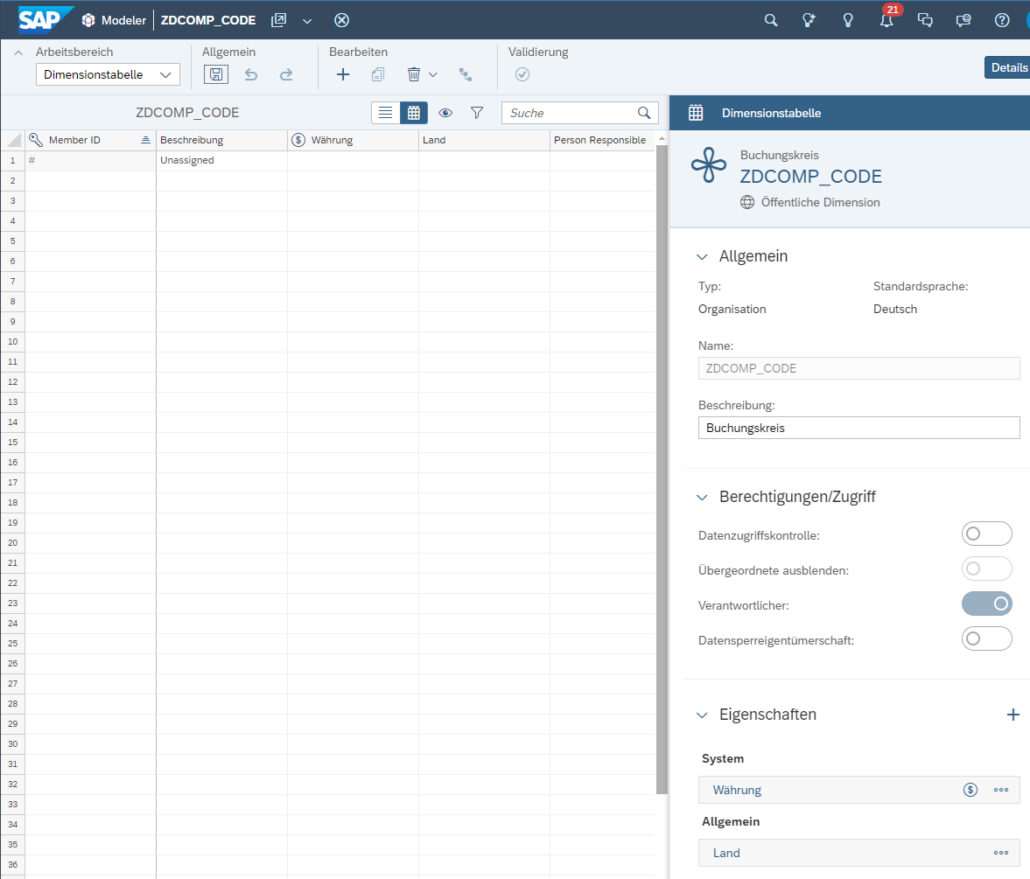
Um die Dimensionstabelle in SAC aus BW/4HANA zu füllen, wechseln wir zunächst in die Datenverwaltung.

Sie haben die Möglichkeit, Daten aus einem Flatfile oder einer Datenquelle zu importieren. Wählen Sie bitte die Option Datenquelle aus.
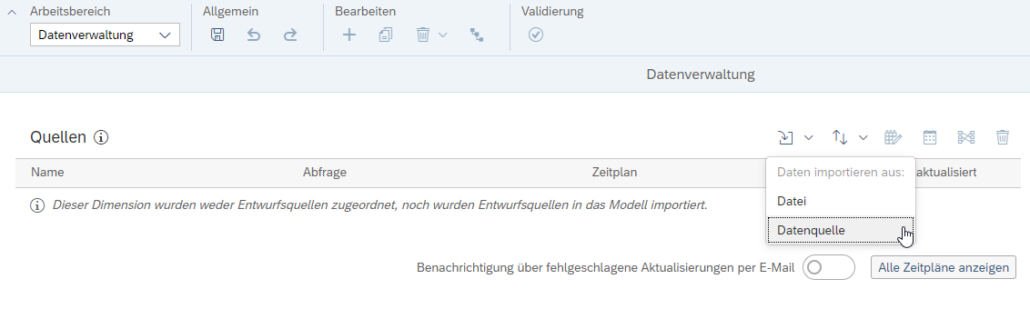
In der Liste der Datenquellen, wählen Sie den Eintrag SAP BW (einschließlich BW/4HANA) aus.
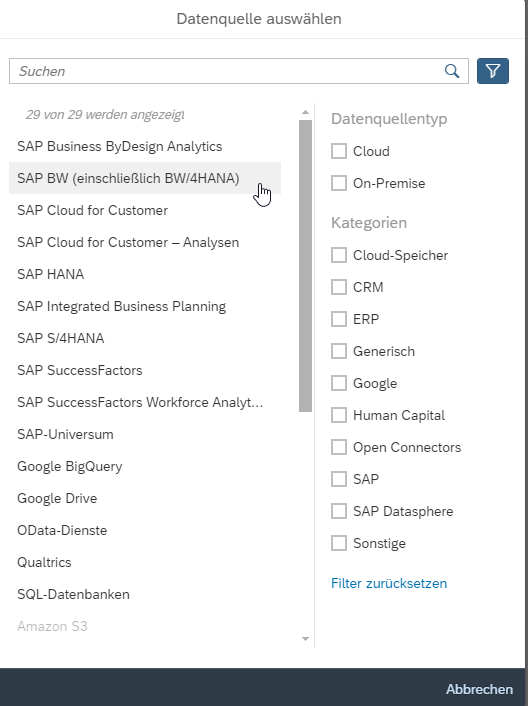
Wählen Sie nun die vorher konfigurierte Import-Verbindung zu BW/4HANA aus und selektieren sie die Option Neue Abfrage anlegen.

Exkurs: nachdem Sie eine Abfrage konfiguriert haben, können Sie dieselbe Abfrage nutzen, um Stammdaten einer anderen Dimension zu füllen. So können Sie zum Beispiel die einmal konfigurierte Abfrage nutzen, um sowohl die Dimension ZDCOMP_CODE als auch die Dimension SAP_ALL_COMPANY_CODE mit Stammdaten zu füllen.
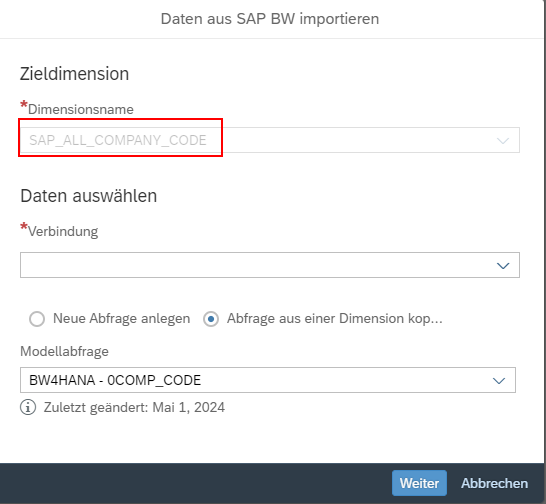
Vergeben Sie nun bitte unter Abfragename eine Beschreibung für Ihre Abfrage und wählen Sie eine Datenquelle aus. Da es sich bei unserem Fall semantisch um dasselbe Objekt handelt, suchen wir einfach nach dem Pendant 0COMP_CODE im BW System. Dabei empfiehlt es sich, sowohl die Beschreibung als auch die ID anzuzeigen, um sicherzugehen, dass Sie wirklich das richtige InfoObjekt auswählen. Bestätigen Sie Ihre Auswahl, indem Sie auf Weiter klicken.
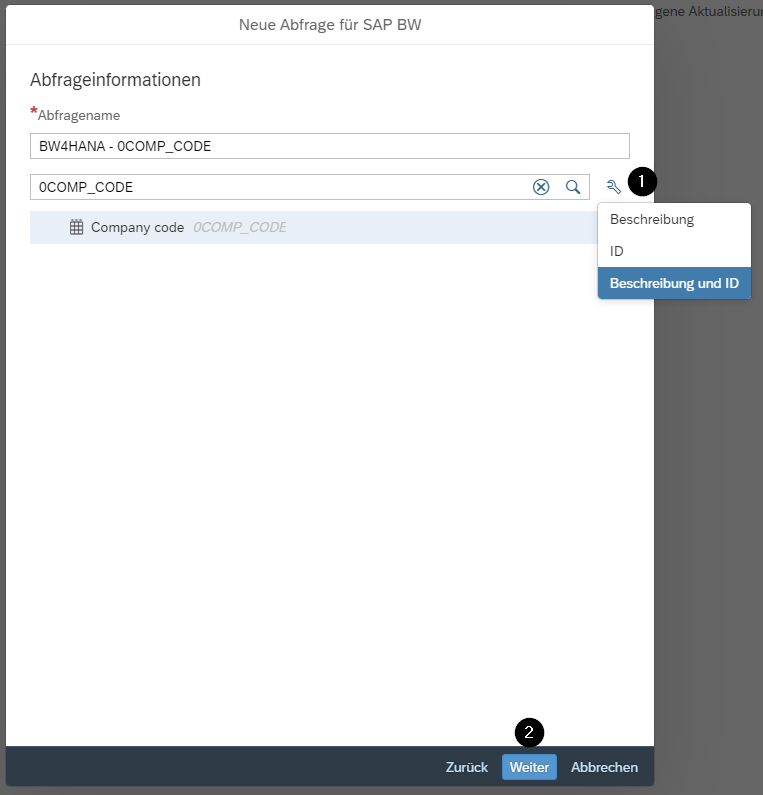
Nun können Sie die eigentliche Abfrage erstellen. So können Sie auswählen, ob Display Key oder Internal Key als Schlüssel genutzt wird. Dies ist vor allem bei Zeitmerkmalen oder Merkmalen mit einer Konvertierungsroutine wie Alpha Konvertierung (entfernen von führenden Nullen in der Anzeige) relevant. Darüber hinaus können Sie auswählen, welcher Text für die Beschreibung verwendet werden soll. In unserem Beispiel wählen wir den Medium Text aus. Statt „Deutschland“ (Kurztext) soll „Deutschland AG“ (Mittellanger Text) angezeigt werden. Siehe Screenshot aus der Texttabelle weiter oben.

Nun können Sie auswählen, welche Attribute bzw. Eigenschaften importiert werden sollen. Dabei können Sie für jedes Attribut die Darstellung (Key und Text) separat anpassen.

Außerdem können Sie auch Filter verwenden, um nur ausgewählte Stammdaten zu laden.

Planung und Reporting mit SAP Analysis leicht gemacht!
Lernen Sie, wie Sie mit SAP Analysis for Microsoft Office professionelle Berichte erstellen. Dieses Praxishandbuch erklärt Ihnen, wie Sie Ihre Daten auf vielfältige Weise auswerten und darstellen. Schritt-für-Schritt-Anleitungen mit zahlreichen Screenshots unterstützen Sie – von der Implementierung bis zur Anwendung.
Anschließend werden die Daten in SAC geladen und Sie können die Dimensionen zuordnen sowie die Daten bei Bedarf transformieren.
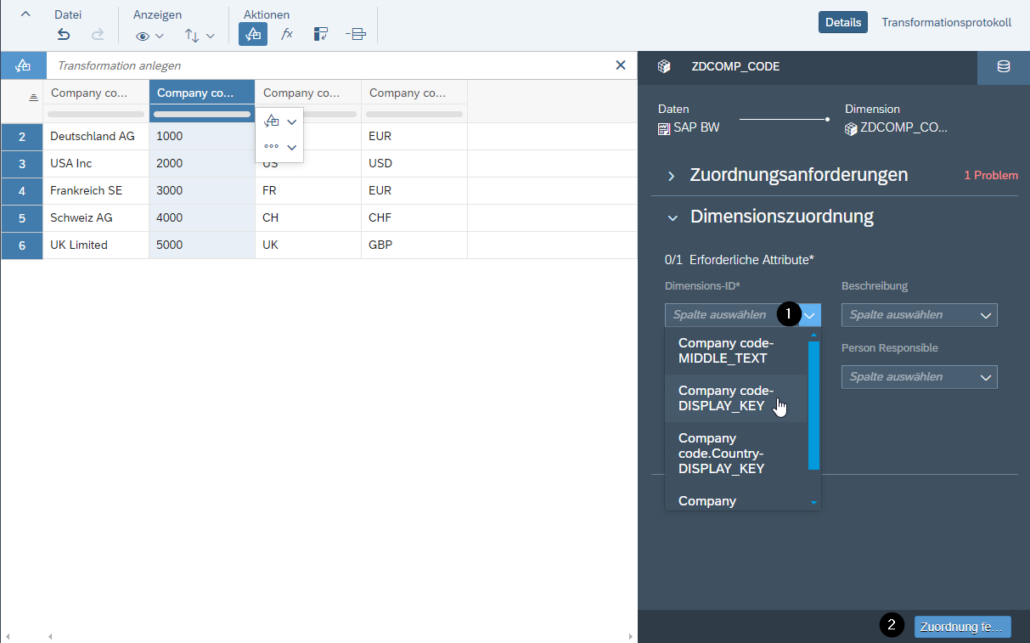
Hierfür stehen Ihnen Funktionen wie verketten, teilen, extrahieren, ersetzen und ändern (Groß- / Kleinschreibung) zur Verfügung.

Nachdem Sie alle Attribute den richtigen Eigenschaften zugeordnet haben, können Sie die Zuordnung fertigstellen.
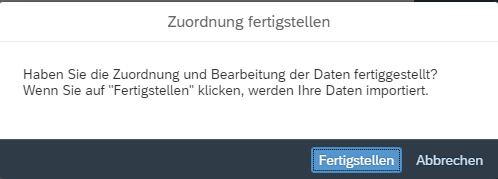
Nach ein paar Sekunden wird der Import gestartet und der Status wird in der Datenzeitleiste dargestellt.
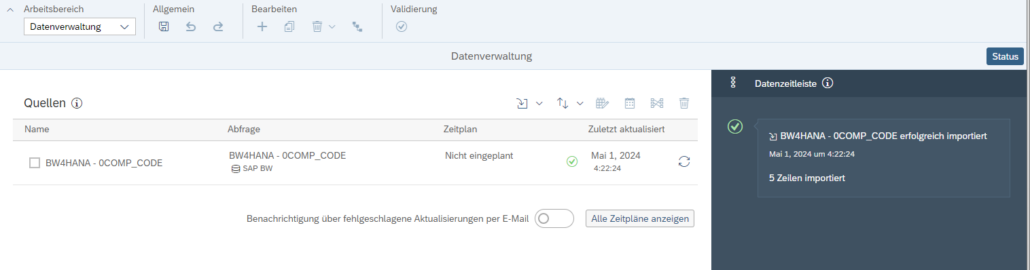
Nun sind die Stammdaten in der Dimension verfügbar.
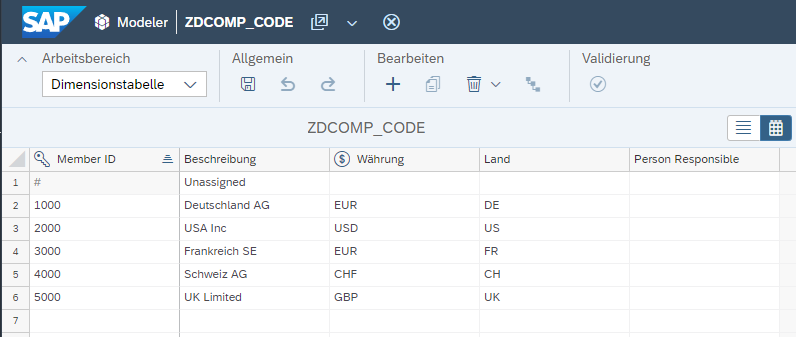
Unter Zeitplaneinstellungen können Sie festlegen, dass der Import von Stammdaten in regelmäßigen Abständen wiederholt werden soll. Darüber hinaus können Sie bestimmen, dass eine Benachrichtigung über fehlgeschlagene Aktualisierungen per E-Mail versendet wird.
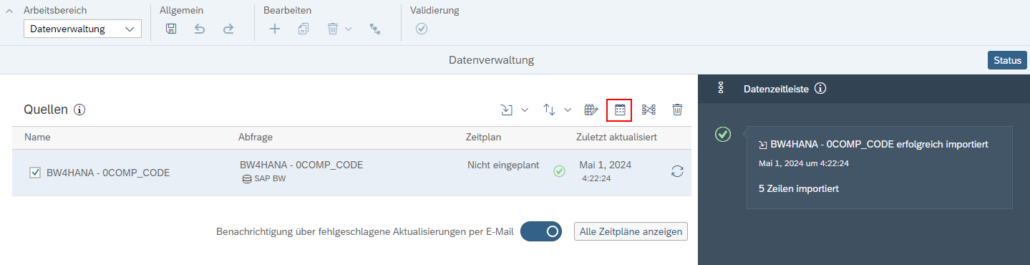
Bei den Zeitplaneinstellungen können Sie den Takt (stündlich, täglich, wöchentlich oder monatlich) sowie die Startzeit festlegen.
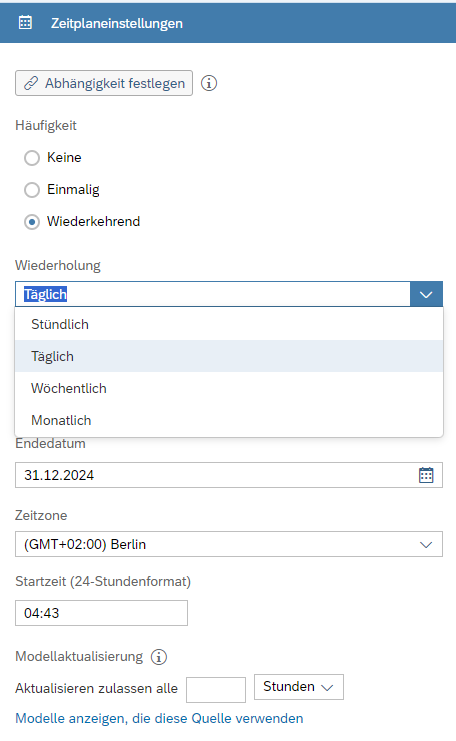
Nachdem Sie ein Intervall festgelegt haben, werden die Stammdaten automatisch in periodischen Abständen aktualisiert.
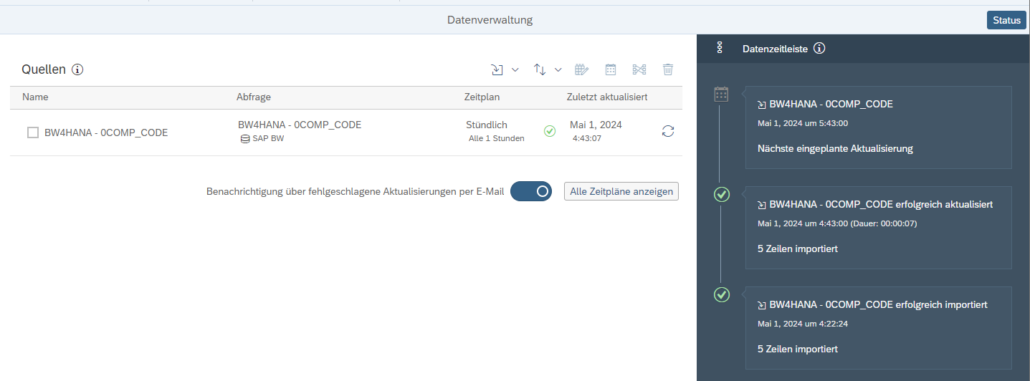
Über die Schaltfläche Alle Zeitpläne anzeigen können Sie alle eingeplanten Importe einsehen.
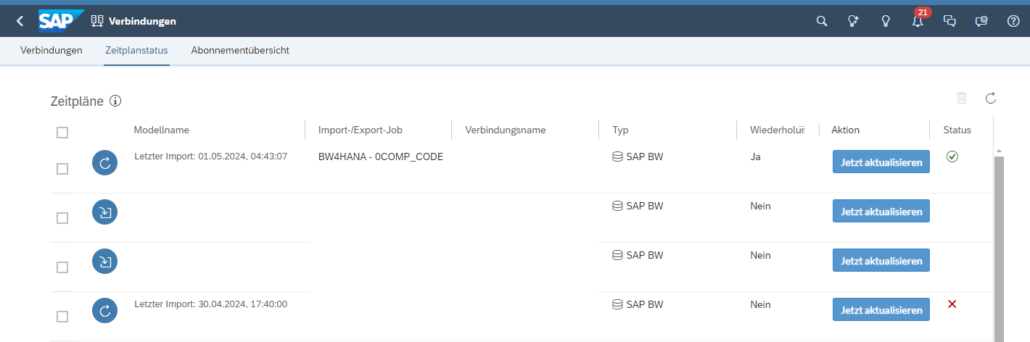
Ihre User beklagen sich über langsame Berichte?
- In meinem Newsletter lernen Sie, wie Sie Abhilfe schaffen.
- Entdecken Sie die Möglichkeiten der Performanceoptimierung.
- Praktische Anleitungen ermöglichen Ihnen schnelle Erfolge bei der Optimierung von SAP Systemen.
- Viele Tipps und Tricks zu SAP BI Themen.
- Holen Sie die maximale Performance aus Ihrem SAP BI!
- Bei der Anmeldung zu meinem Newsletter erhalten Sie das Buch „High Performance SAP BI“ als Willkommensgeschenk.



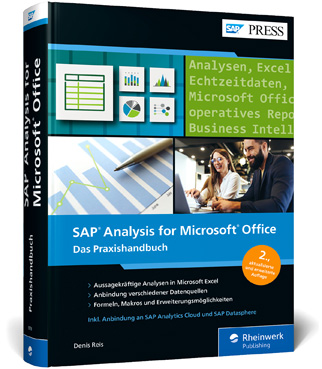
















Hinterlasse einen Kommentar
An der Diskussion beteiligen?Hinterlasse uns deinen Kommentar!